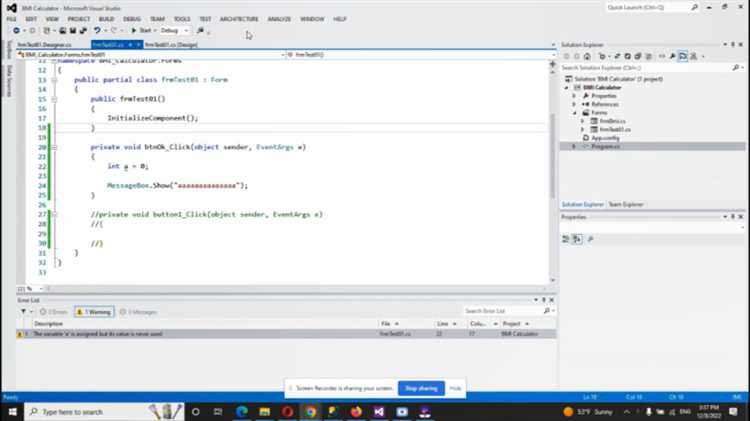
Работа с комментариями в исходном коде часто требует оперативного удаления большого объема закомментированных строк. Visual Studio предоставляет несколько эффективных методов для быстрого удаления комментариев, значительно ускоряя процесс редактирования.
Наиболее распространенный способ – выделение блока кода и использование сочетания клавиш Ctrl+K, Ctrl+U, которое автоматически убирает однострочные и многострочные комментарии. Для более точечного контроля можно применять контекстное меню редактора или команды из панели инструментов.
Кроме стандартных возможностей, существуют расширения и макросы, которые позволяют настроить удаление комментариев по специфическим правилам, например, исключая определённые теги или комментарии с пометками TODO. Это полезно при работе с большими проектами, где требуется выборочная очистка кода.
Горячие клавиши для удаления комментариев в коде
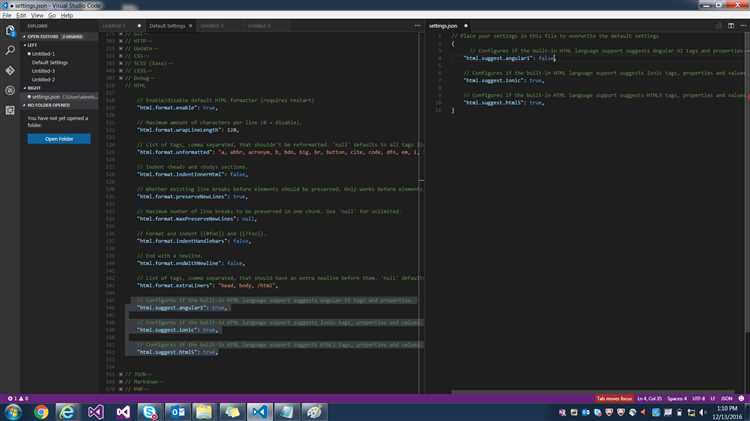
В Visual Studio для быстрого удаления комментариев используется сочетание клавиш Ctrl + K, Ctrl + U. Эта команда снимает комментарии с выделенного кода или строки, если выделение отсутствует. Она работает как для однострочных, так и для многострочных комментариев.
Для одновременного комментирования используется Ctrl + K, Ctrl + C, что удобно для быстрой смены статуса блоков кода.
Важно: комбинации Ctrl + K, Ctrl + U и Ctrl + K, Ctrl + C являются стандартными для большинства языков программирования в Visual Studio, включая C#, C++, JavaScript и другие.
Также можно использовать сочетание Ctrl + / в некоторых настройках редактора для комментирования и снятия комментариев с выделенного текста, но оно зависит от конфигурации и плагинов.
Для максимальной эффективности рекомендуем выделять блок кода и применять Ctrl + K, Ctrl + U – это позволяет быстро убрать комментарии без необходимости вручную удалять символы.
Удаление однострочных комментариев с помощью сочетаний клавиш
В Visual Studio для быстрого удаления однострочных комментариев используется сочетание клавиш Ctrl + K, Ctrl + U. Оно снимает символы комментария (//) с выделенного блока кода или текущей строки, если выделение отсутствует.
Для применения необходимо выделить нужные строки с комментариями и нажать Ctrl + K, затем, не отпуская клавиш, Ctrl + U. Это действие обратит процесс комментирования, который выполняется сочетанием Ctrl + K, Ctrl + C.
Работает только с однострочными комментариями, мультистрочные (/* … */) таким способом не удаляются. Если комментариев нет, сочетание не изменит код.
Использование горячих клавиш позволяет быстро редактировать большие блоки кода без необходимости вручную удалять символы //, что ускоряет процесс отладки и подготовки к релизу.
Как убрать многострочные комментарии с помощью выделения
Для удаления многострочных комментариев в Visual Studio сначала выделите весь блок комментариев. Сделать это можно мышью или с помощью клавиатуры, удерживая Shift и используя стрелки. Важно выделить именно строки с началом и концом комментария, например, /* и */ в C++ или /* и */ в C#.
После выделения нажмите сочетание клавиш Ctrl + K, затем Ctrl + U. Эта команда снимает комментарии с выбранного кода, удаляя символы многострочных комментариев автоматически.
Если комментарий написан в формате с двумя символами для каждой строки (например, //), то эта же команда удалит символы комментариев со всех выделенных строк. В случае блочных комментариев (/*…*/) важно, чтобы выделение охватывало весь блок, иначе команда может не сработать корректно.
При работе с большими фрагментами рекомендуется использовать комбинации клавиш для быстрого выделения блоков кода: Shift + Ctrl + ↑/↓ для расширения выделения на строки. Это ускорит процесс удаления комментариев.
Если команда не работает, проверьте, что выбранный язык поддерживает данный способ комментирования и снятия комментариев в Visual Studio. Также убедитесь, что используете стандартные сочетания клавиш без переназначений.
Использование команды «Toggle Comment» для удаления комментариев
Команда «Toggle Comment» в Visual Studio позволяет быстро включать и отключать комментарии в выделенном фрагменте кода. Это универсальный способ не только добавить, но и удалить комментарии, не прибегая к ручному удалению символов.
Для удаления комментариев с помощью «Toggle Comment» выполните следующие шаги:
- Выделите блок кода с комментариями, которые необходимо убрать.
- Нажмите сочетание клавиш
Ctrl + K, Ctrl + Cдля добавления комментариев илиCtrl + K, Ctrl + Uдля их удаления. Однако удобнее использовать команду переключения: - Используйте
Ctrl + /(по умолчанию) – она работает как переключатель: если строка закомментирована, команда снимет комментарий, если нет – добавит.
Важно, что «Toggle Comment» автоматически определяет формат комментариев для текущего языка (например, // для C#, # для Python) и корректно их удаляет. Это исключает ошибки, связанные с удалением лишних символов или оставлением части комментария.
Рекомендации для эффективного использования:
- Всегда выделяйте именно те строки, с которых нужно убрать комментарии, чтобы избежать изменений в соседних блоках.
- Проверяйте, что сочетание клавиш соответствует вашей версии Visual Studio или вашим настройкам – можно изменить его в разделе «Keyboard» настроек.
- Используйте эту команду для временного отключения комментариев во время отладки – затем легко вернуть исходное состояние, повторив команду.
Автоматизация удаления комментариев через макросы или расширения
Для быстрой очистки кода от комментариев в Visual Studio можно использовать макросы или специализированные расширения, которые значительно сокращают ручную работу.
- Макросы – позволяют создать скрипт, автоматически удаляющий однострочные и многострочные комментарии. Их реализация возможна через встроенный редактор макросов или сторонние инструменты, например, Visual Commander. Пример задачи макроса: поиск по регулярному выражению
//.*$|/\*[\s\S]*?\*/и удаление найденных фрагментов. - Расширения упрощают процесс без необходимости программировать. Рекомендуемые расширения:
- Remove Comments – позволяет выделить участок кода и удалить все комментарии за одно действие.
- CodeMaid – включает функцию очистки кода, в том числе удаление комментариев по выбранным правилам.
- ReSharper – с помощью настроек инспекций можно быстро найти и удалить нежелательные комментарии.
Для интеграции макросов или расширений в рабочий процесс рекомендуются следующие шаги:
- Установить выбранное расширение из Visual Studio Marketplace или добавить макрос через Visual Commander.
- Настроить фильтры или регулярные выражения для точного определения комментариев в используемом языке программирования.
- Создать горячие клавиши для быстрого вызова удаления комментариев.
- Проверить результат на тестовом участке кода, чтобы избежать случайного удаления важного текста.
Автоматизация особенно полезна при рефакторинге больших проектов и частом изменении кода, позволяя сохранять скорость разработки и чистоту исходников.
Настройка пользовательских сочетаний клавиш для удаления комментариев
Visual Studio позволяет назначать индивидуальные сочетания клавиш для быстрого удаления комментариев, что значительно ускоряет работу с кодом. Для этого откройте Tools → Options → Environment → Keyboard.
В поле “Show commands containing” введите Edit.ToggleLineComment – это команда, отвечающая за переключение комментариев на выбранных строках. В разделе “Press shortcut keys” укажите желаемую комбинацию, например, Ctrl+Shift+/ или любую свободную комбинацию, удобную именно вам.
Обязательно проверьте в списке “Use new shortcut in”, что назначение действует в нужном контексте, обычно это Text Editor. Нажмите Assign, затем OK для сохранения.
После настройки выделите строки с комментариями и используйте заданное сочетание для мгновенного удаления или добавления комментариев без дополнительных действий.
Удаление комментариев с помощью поиска и замены регулярными выражениями
Visual Studio поддерживает поиск и замену с использованием регулярных выражений, что позволяет быстро удалить комментарии в коде. Для этого откройте окно поиска (Ctrl + Shift + F) или замены (Ctrl + H), активируйте режим регулярных выражений, нажав на значок .* или используя переключатель «Использовать регулярные выражения».
Для удаления однострочных комментариев C# используйте регулярное выражение:
//.*$
Это выражение найдет все строки, начинающиеся с двойного слеша и продолжающиеся до конца строки. В поле замены оставьте пустое значение, чтобы удалить комментарии.
Для удаления многострочных комментариев C# (/* … */) используйте выражение:
/\*[\s\S]*?\*/
Этот паттерн охватывает всё содержимое между открывающим и закрывающим символами комментария, включая переносы строк.
При работе с файлами на других языках можно адаптировать регулярные выражения под их синтаксис комментариев. Важно перед массовой заменой создать резервную копию или использовать систему контроля версий для отката изменений.
Для удаления комментариев в нескольких файлах одновременно выберите нужные папки или весь проект в поиске с заменой и выполните операцию. Visual Studio позволяет видеть превью замен перед подтверждением, что снижает риск удаления важного кода.
Как быстро убрать комментарии из нескольких файлов в проекте
Для удаления комментариев из множества файлов в Visual Studio используйте функцию массового поиска и замены с использованием регулярных выражений. Откройте окно Поиск и замена (Ctrl+Shift+H), выберите область поиска – весь проект или выбранную папку.
Включите опцию Использовать регулярные выражения. Для удаления однострочных комментариев на C# используйте паттерн ^\s*//.*$, который захватывает все строки, начинающиеся с двойного слэша. Для многострочных комментариев применяйте выражение /\*[\s\S]*?\*/.
Внимательно проверьте результаты поиска, затем замените все совпадения на пустую строку. Для минимизации ошибок рекомендуется предварительно создать резервную копию проекта или использовать систему контроля версий.
Если проект содержит файлы разных языков, адаптируйте регулярные выражения под их синтаксис комментариев. Для больших проектов можно автоматизировать процесс с помощью скриптов на PowerShell или сторонних утилит, интегрируемых с Visual Studio.
Вопрос-ответ:
Как быстро убрать все комментарии из кода в Visual Studio?
В Visual Studio можно удалить комментарии с помощью сочетания клавиш. Для этого выделите нужный участок кода и нажмите Ctrl+K, затем Ctrl+U — это снимет выделение комментариев. Если нужно убрать все комментарии во всем файле, можно выделить весь код (Ctrl+A) и выполнить эту операцию.
Можно ли автоматически удалить комментарии из проекта целиком в Visual Studio?
Стандартными средствами Visual Studio такой функции нет. Но можно использовать сторонние расширения или написать собственный скрипт на PowerShell или C#, который будет проходить по файлам проекта и удалять строки с комментариями. Такой подход удобен для больших проектов.
Как отличить однострочные комментарии от многострочных при удалении?
Однострочные комментарии начинаются с двойного слэша (//), а многострочные — с /* и заканчиваются на */. В Visual Studio при выделении и снятии комментариев с помощью стандартных команд однострочные комментарии убираются проще. Для многострочных можно вручную выделить блок и применить ту же команду, либо воспользоваться регулярными выражениями в поиске и замене.
Есть ли способ быстро отключить отображение комментариев без их удаления?
В Visual Studio нет встроенной функции скрытия комментариев, но можно воспользоваться функцией сворачивания кода. Например, блоки с комментариями можно свернуть, чтобы они занимали меньше места. Для этого кликните на минус слева от комментария или используйте сочетания клавиш для сворачивания кода (Ctrl+M, Ctrl+O).
Можно ли настроить Visual Studio так, чтобы при сохранении файла все комментарии удалялись автоматически?
По умолчанию такой опции нет. Однако можно написать собственный расширенный плагин или использовать инструменты автоматизации, которые при сохранении файла будут запускать скрипт для удаления комментариев. Это требует дополнительных навыков программирования и настройки среды.
Как быстро убрать комментарии из большого кода в Visual Studio?
В Visual Studio можно удалить комментарии сразу для выделенного участка кода с помощью горячих клавиш. Для этого выделите нужный блок и нажмите сочетание клавиш Ctrl+K, затем Ctrl+U — это снимет комментарии. Такой способ работает как для строковых, так и для блочных комментариев. Если комментариев очень много, можно использовать функцию поиска и замены с регулярными выражениями, чтобы удалить их массово.






